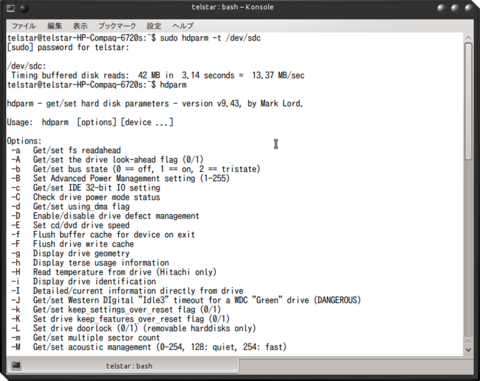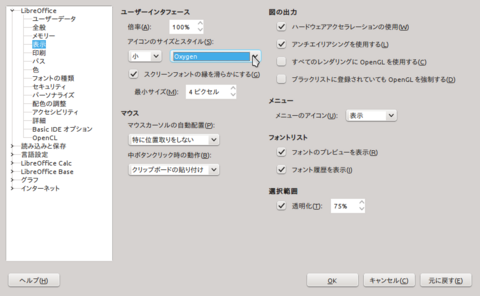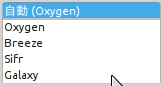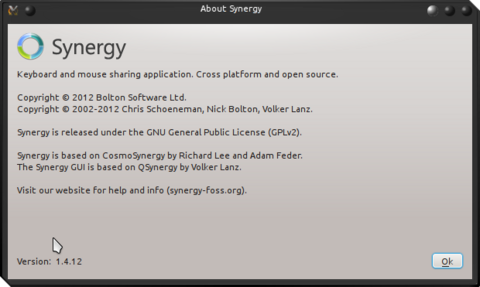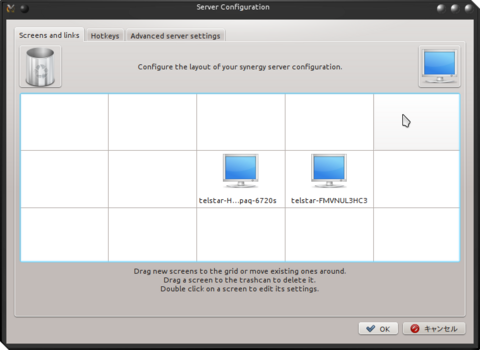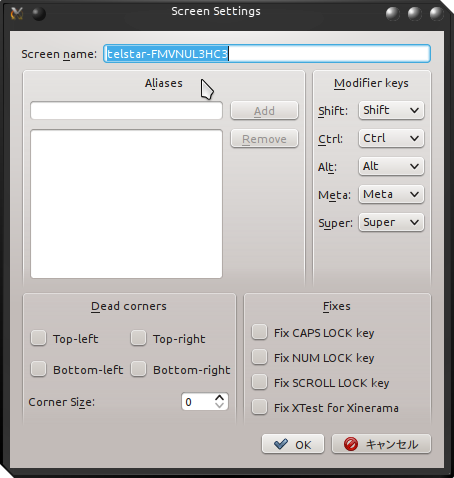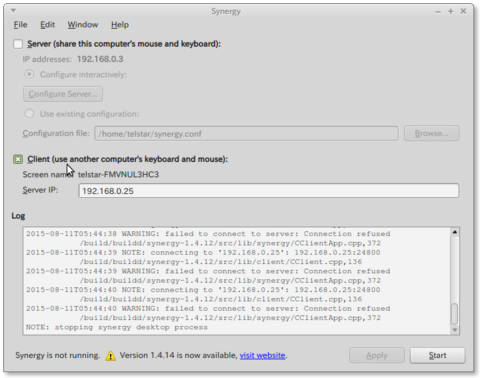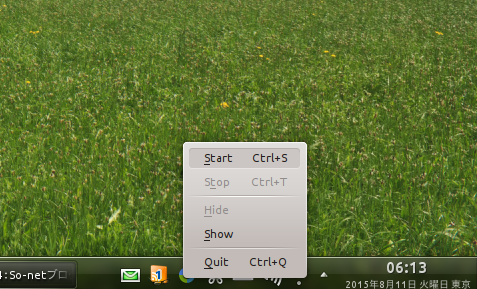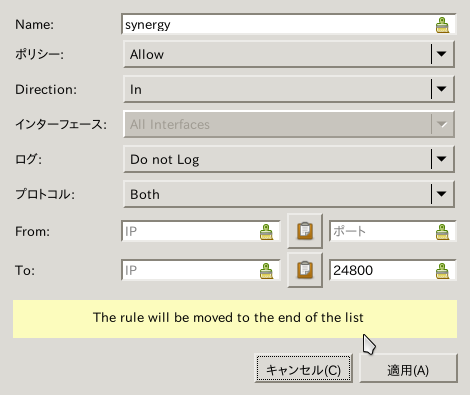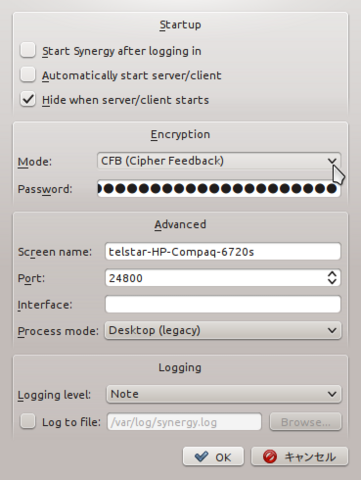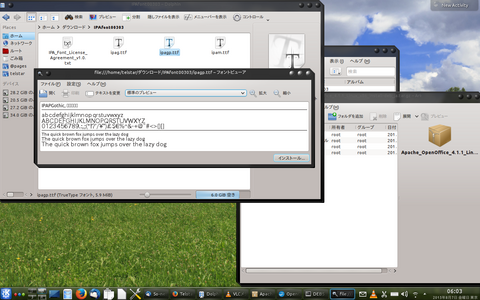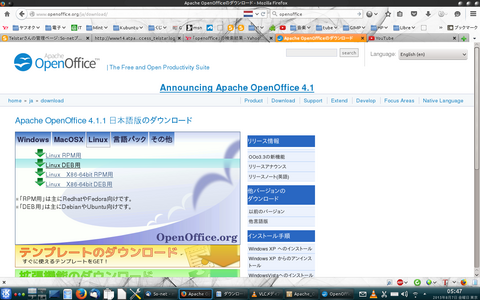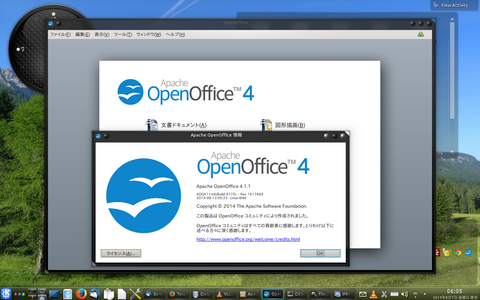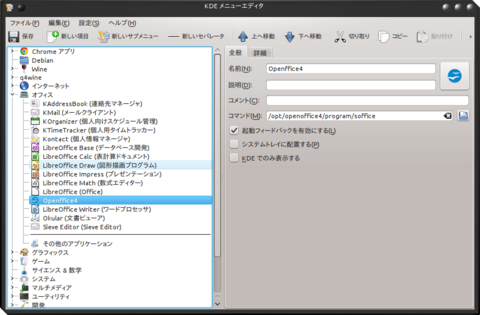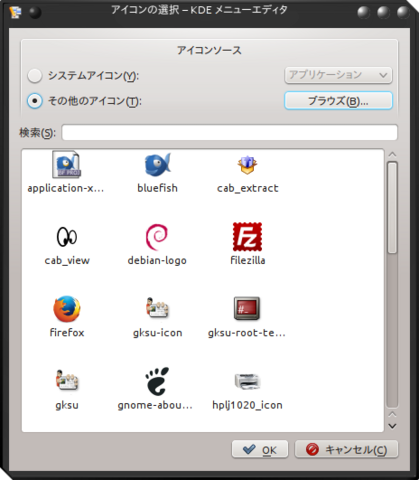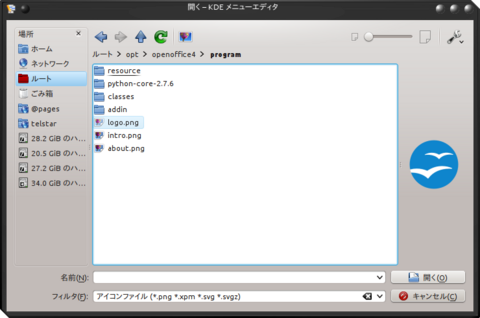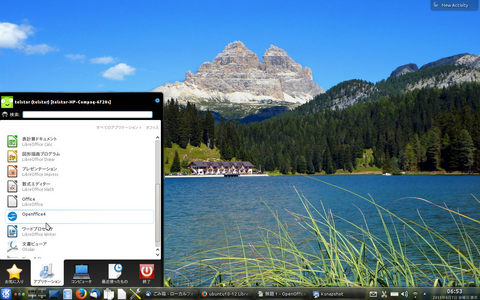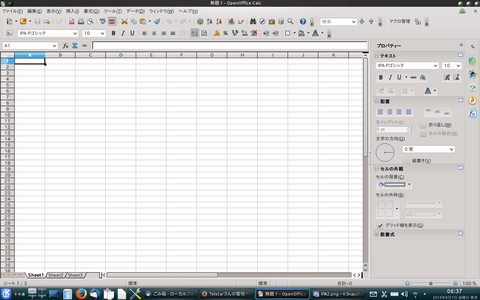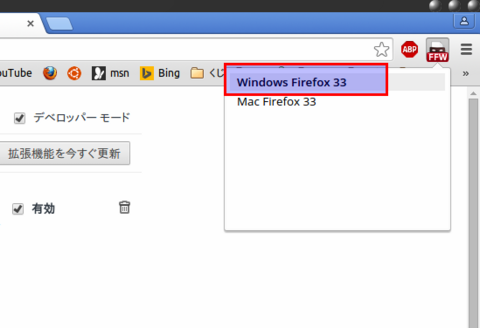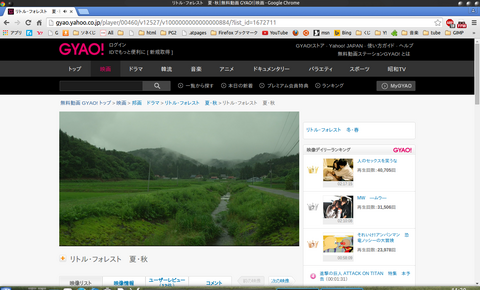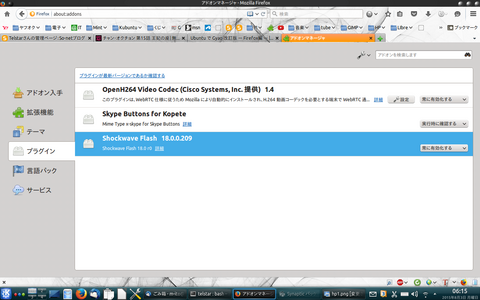kubuntu14.0.4 USBメモリーベンチマーク [kubuntu14.04]
kubuntu14.0.4 USBメモリーベンチマーク
ヤフオクで買ったUSBメモリー16Gが異常に遅いので転送速度を調べてみた。
端末を起動して
sudo hdparm -t /dev/sdb
sdbは環境によってsdc,,sddにする、-tはオプションで -t Perform device read timings
測定した結果
/dev/sdb:
Timing buffered disk reads: 42 MB in 3.14 seconds = 13.38 MB/sec
という遅さ USBメモリーはGreenHouse のhighSpeedUSB2 16GB GH-UFDSNB16G
SONYの4GBのUSBメモリーでは
/dev/sdc:
Timing buffered disk reads: 104 MB in 3.05 seconds = 34.09 MB/sec
内蔵HDDでは
/dev/sda:
Timing buffered disk reads: 188 MB in 3.00 seconds = 62.58 MB/sec
端末で dparmでHELP(オプション)が表示される
telstar@telstar-HP-Compaq-6720s:~$ hdparm
libreOffice style アイコンのインストール [kubuntu14.04]
libreOffice style アイコンのインストール
synaptic パッケージマネージャーを起動して、libreoffice -style で検索する。
表示されたstyleを右クリックしインストール指定をクリックし、ツールバーの適用を押す
libreofficeを起動し、ツール→オプション画面を 開き、表示を選択し、好みのアイコンのサイズとスタイルで好みのアイコンに変更する。
Libreofficeの最近のバージョンではslfrでアイコンがモノクロ
Galaxy
Slfr
Breeze
Tango
Oxygen
synergy でキーボード・マウス共有 [kubuntu14.04]
synergy でキーボード・マウス共有
以前、簡単synergy を試してみてクリップボードの共有が旨く出来ず、使用をやめていたのですが、やはり共有出来たほうが操作性がいいので、本家synergyを試してみた。
クリップボードの共有コピーペーストもできるようで(たまに文字化けする時もある)いい具合です。
GUI画面で設定もできるので色々試せば使えるようになる。
インストールはソフトウェアセンターからか端末で
sudo apt-get install synergy
起動は ユーティリティ→synergy
- キーボード・マウスを操作するPCをserverに設定する
- PCの配置は、configureServerボタンを押して設定する
- 右上のディスプレイアイコンをドラッグして右側に設定したければ右側にドロップする。
- ドロップしたアイコンをダブルクリックして設定する。
- Screen name はコンピューター名で、synergyを起動し設定画面に表示されるのでそれを見て記入する。
- OKを押して設定終了
- →下のstartボタンを押して開始する
-
クライアント側もクライアントとして設定する。
ServerPC HP6720s kubuntu14.04 192.168.0.25
クライアントPC FMV830NU LinuxMint17.2MATE 192.168.0.3
使用した感想クライアントPCのパワー不足で反応が少し鈍い、必要でない時はsynergyをSTOPした方がいい。
synergyを起動するとタスクバーにアイコンが表示されるので右クリックして、start,stop,show(設定画面) の操作をする。
追記 ファイアーウォールの設定(synergy許可)
ポートは24800
追記
今日クライアント側で server Protocol error が発生し使えなくなった。
Protocol error と表示されたのでProtocolがサーバーとクライアント側で一致したないのでは、と思い設定をみたら違っていたので修正しつながった。
edit → setting
Modeをserver,クライアント側で同じ設定にする、パスワードとかよくわかりません。
kubuntu14.04にApache OpenOffice4.1.1 をインストール [kubuntu14.04]
kubuntu14.04にApache OpenOffice4.1.1 をインストール
いろいろ経験だと思い kubuntu14.04にApache OpenOffice4.1.1 をインストールした。
はじめにIPAフォントをインストールしないと文字化けするのでIPAフォントをインスロールする。
http://ipafont.ipa.go.jp/ipafont/download.html の
4書体パック(Ver.003.03)
IPAfont00303.zip(19.1 MB) をDLしインストール
インストール方法はフォントを右クリックしフォントビュワーからインストールボタンを押してインストール4書体とも
次に Linux用DEB をダウンロードする
http://www.openoffice.org/ja/download/
端末を起動
ダウンロードフォルダに保存しダウンロードフォルダに解凍した場合、jaフォルダができるので下記のように入力しcdコマンドでDEBSフォルダに移動する。
$ cd ダウンロード/ja/DEBS
$ sudo dpkg -i *.deb でインストールする
インストール先はoptフォルダ内、システムにインストールされるわけではないので、起動は
$/opt/openoffice4/program/soffice で起動する。
これでは面倒なので、メニューにopenofficeを追加する
スタート(メニュー)ボタンを右クリックして、「アプリケーションを編集」をクリック
右クリックして新しい項目の追加を実行し名前を入力し、上図のようにする。アイコンはアイコンをクリック
ブラウズ ボタンを押して、/opt/openoffice4/program/ に行きlogo.png を選択する
以上でメニューのオフィスに追加でき、クリックして起動する。
まだ文字化けしていたら
ユーザーインターフェイスにシステムフォントを使用のチェックを外す
操作性はlibreofficeとほとんど同じで表示が少し違う部分がある位な感じ
firefoxのテーマはない
ubuntu でGYAO [kubuntu14.04]
ubuntu でGYAO
GYAOの仕様が変わってfirefoxで視聴できなくなって、検索で調べてみたらGoogleChrome +pepperflashplugin-nonfree + User Aagent Swicherで視聴できるような記事があったので試してみて試聴できた。
手順
- GoogleChromeのインストール Googleのサイトで、debファイルをダウンロードしインストール
- GoogleChrome の拡張機能でUser Aagent Swicherを追加 設定は特にしなくてもOK
- pepperflashplugin-nonfree GoogleChromeで最新のフラッシュプレイヤーを使うのに必要
- 端末で sudo apt-get install pepperflashplugin-nonfree を実行
- GoogleChromeを起動し右上のUser Aagent Swicherボタンを押しFirefoxを選択、Windows Forefox33を選択
- 以上で視聴できた。
- LinuxMint17.2MATEでもOK
ワーナーTV は視聴できない
追記
FirefoxでGYAO
ttp://www.igune.com/20150325/1050-37/ に解説があった。感謝!
pipelight-pluginのインストール